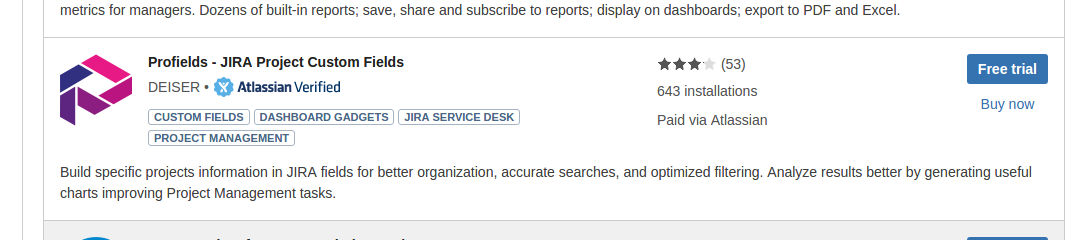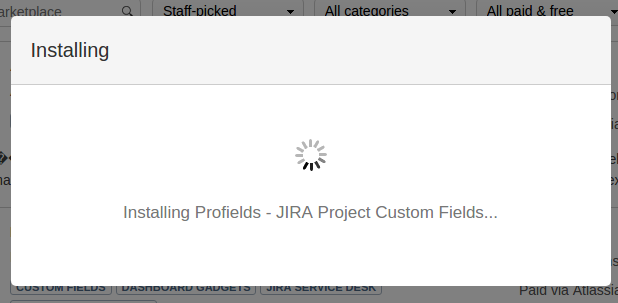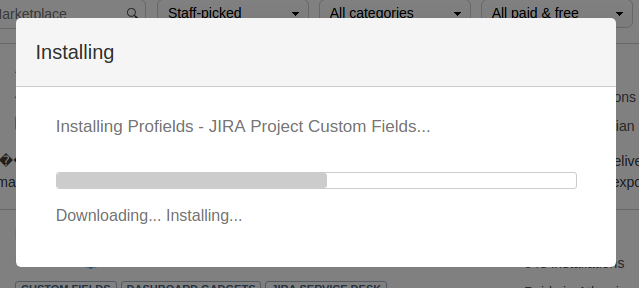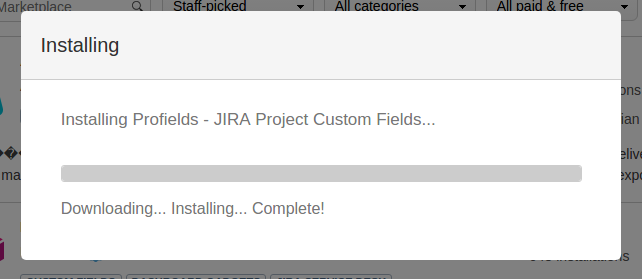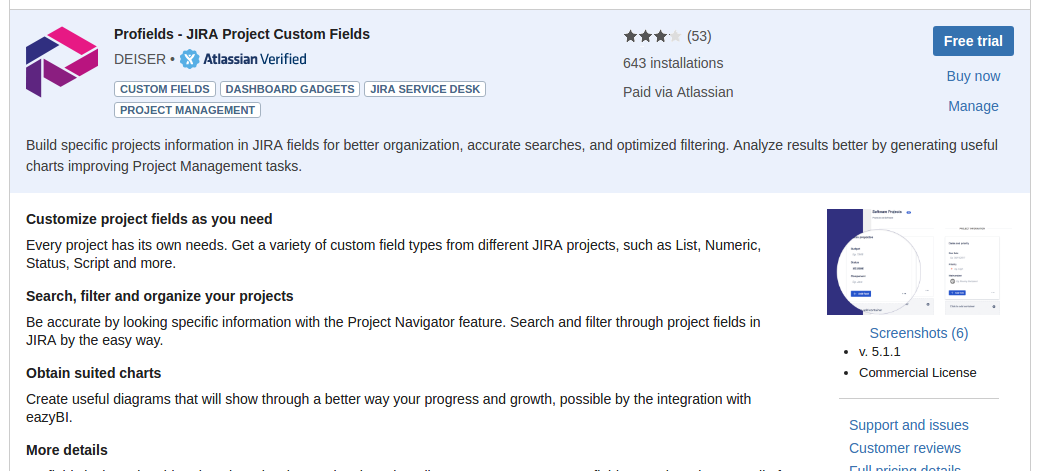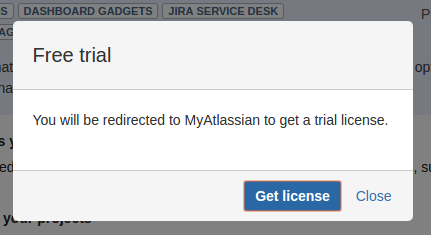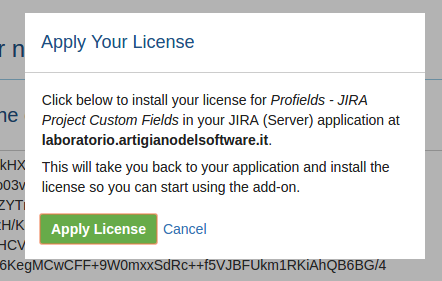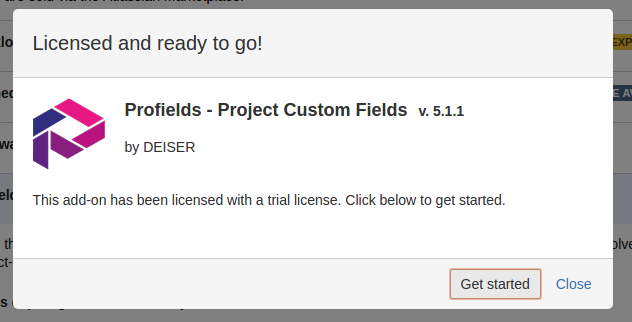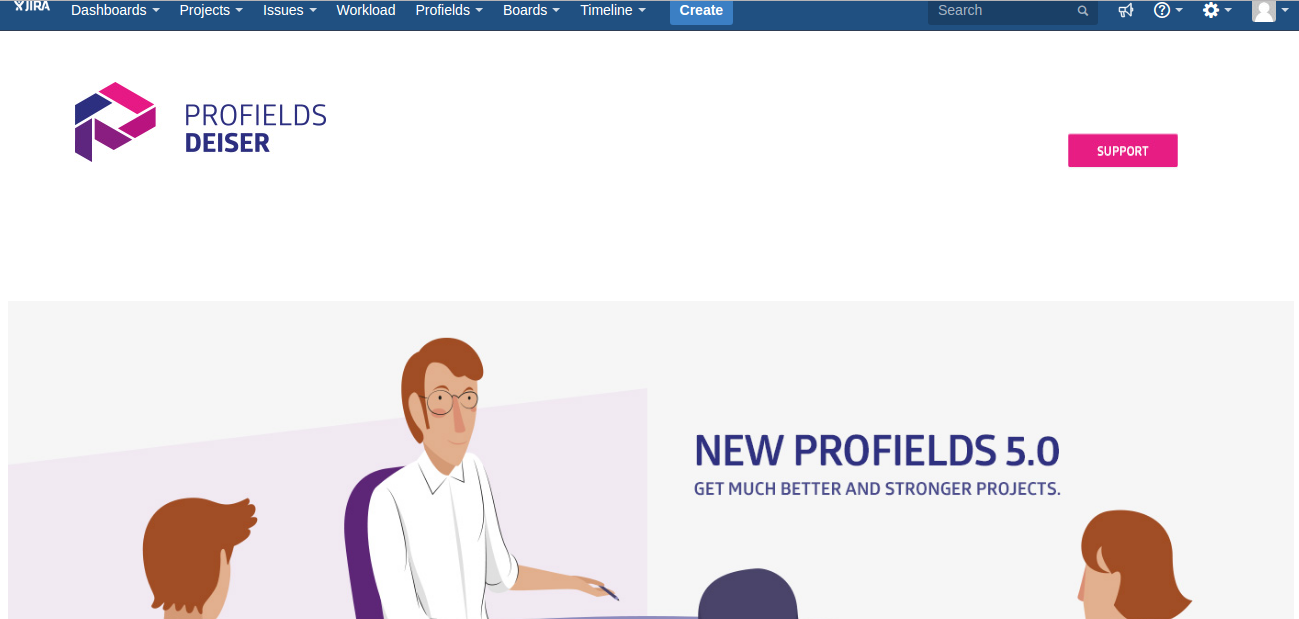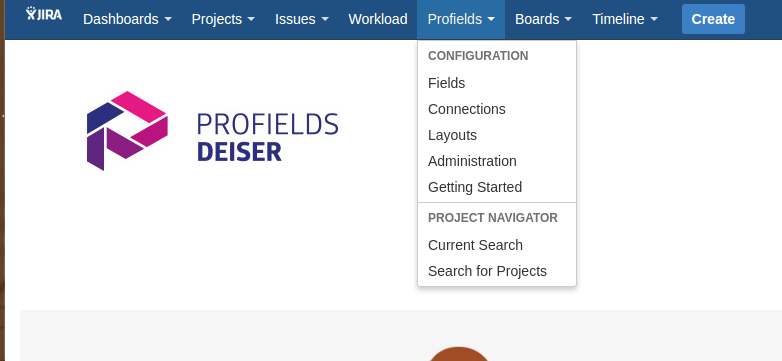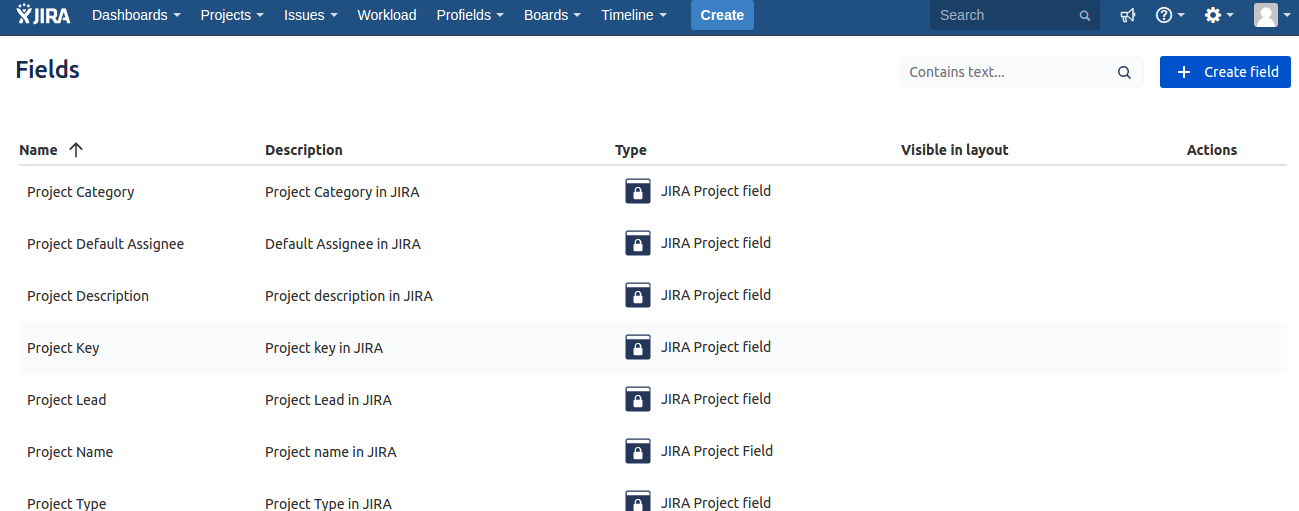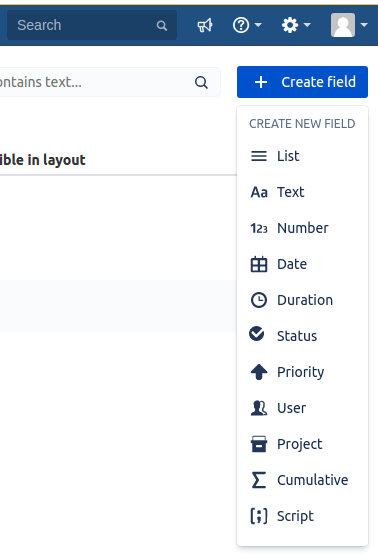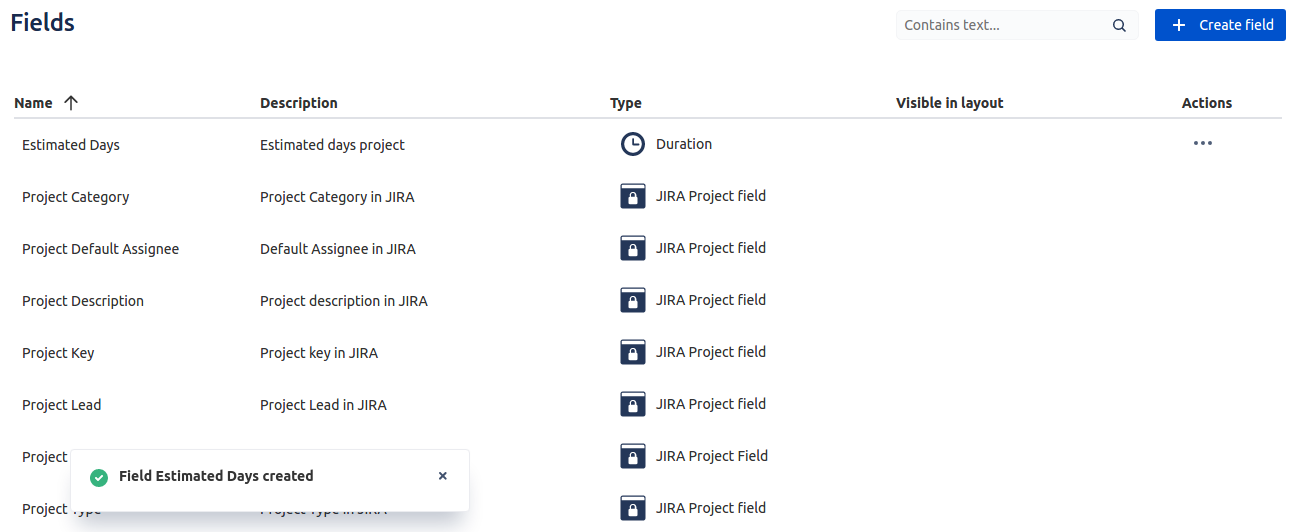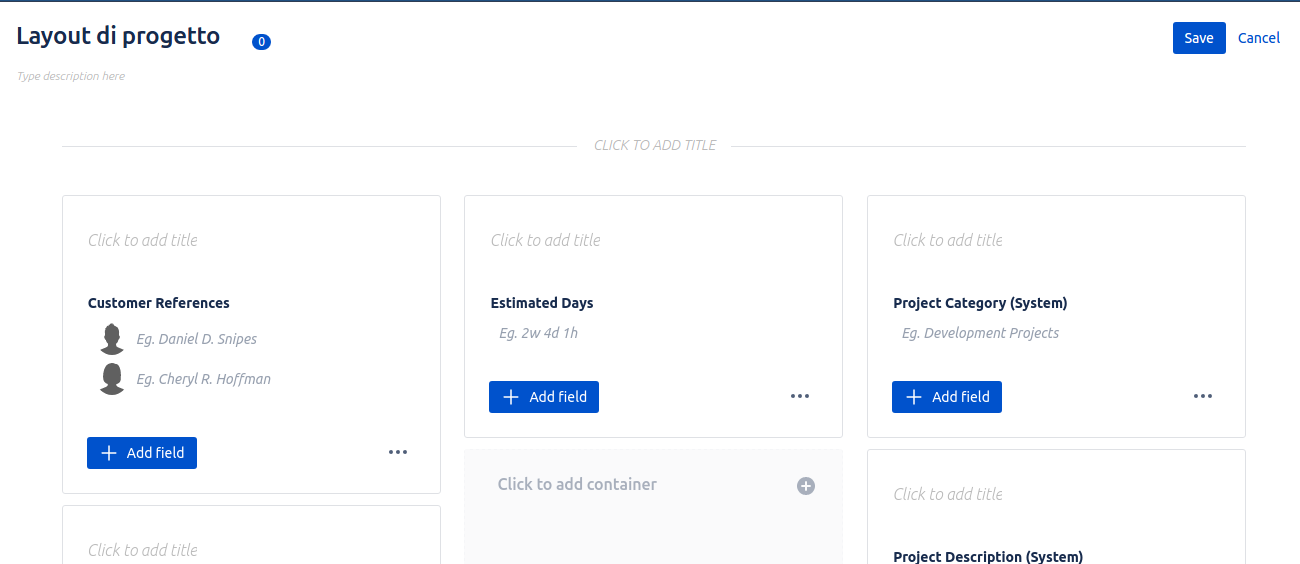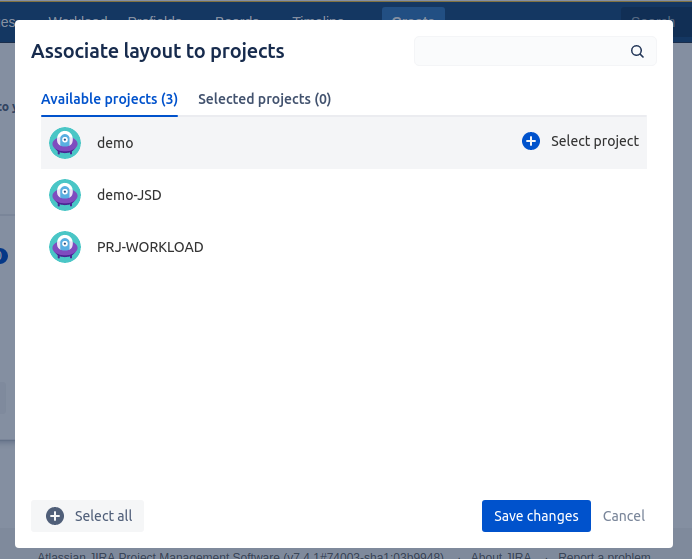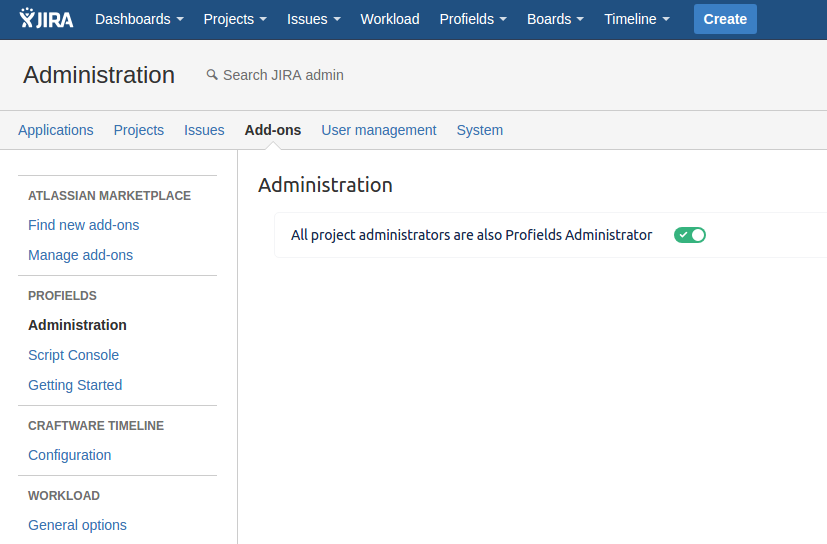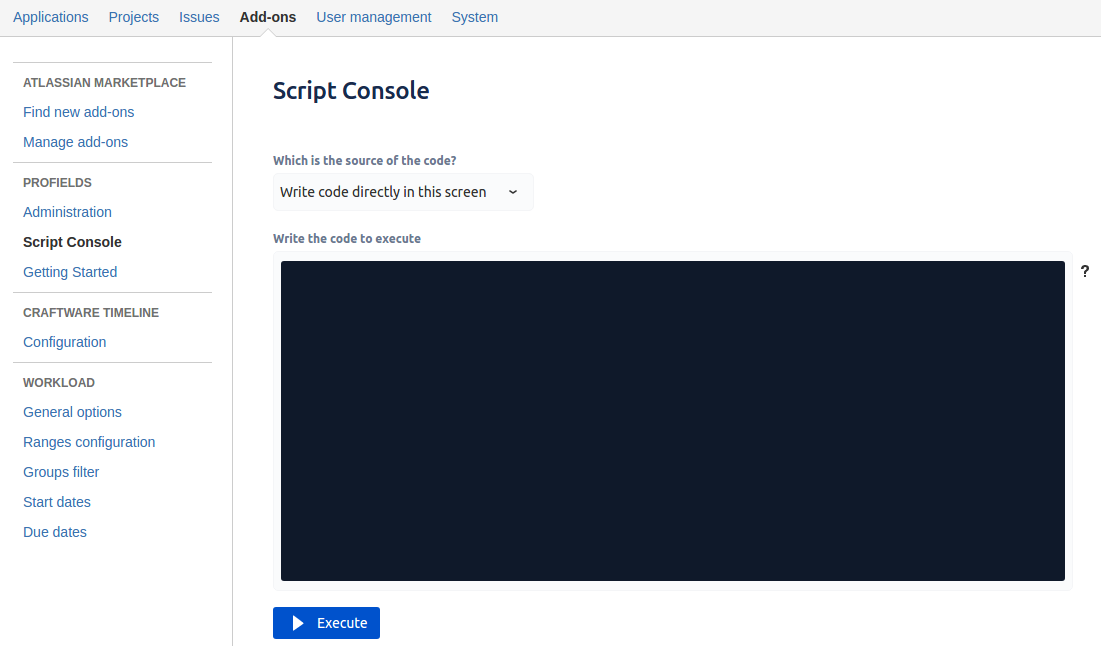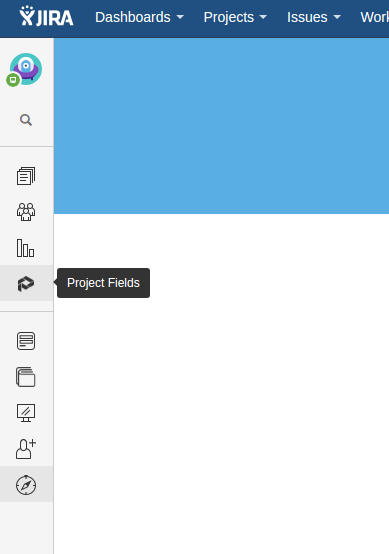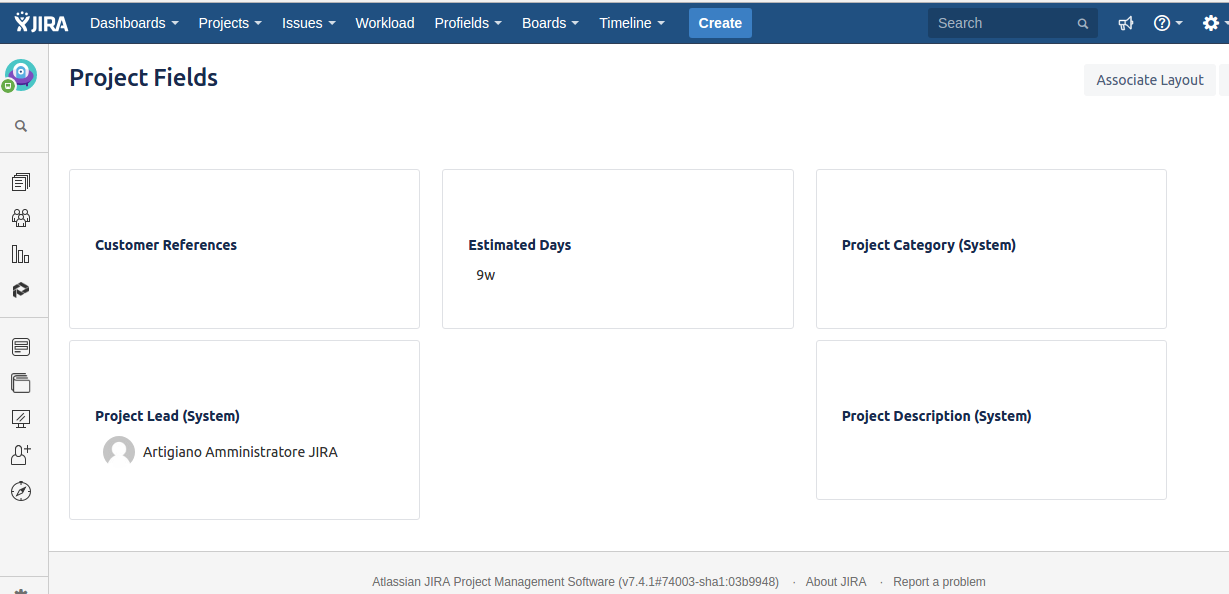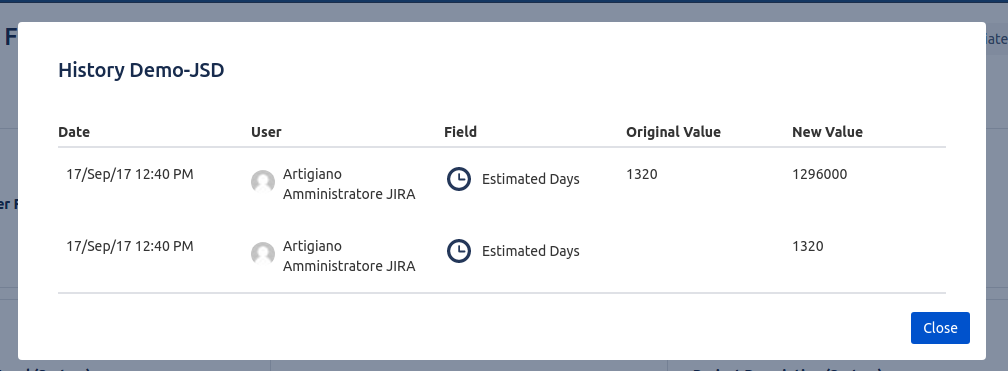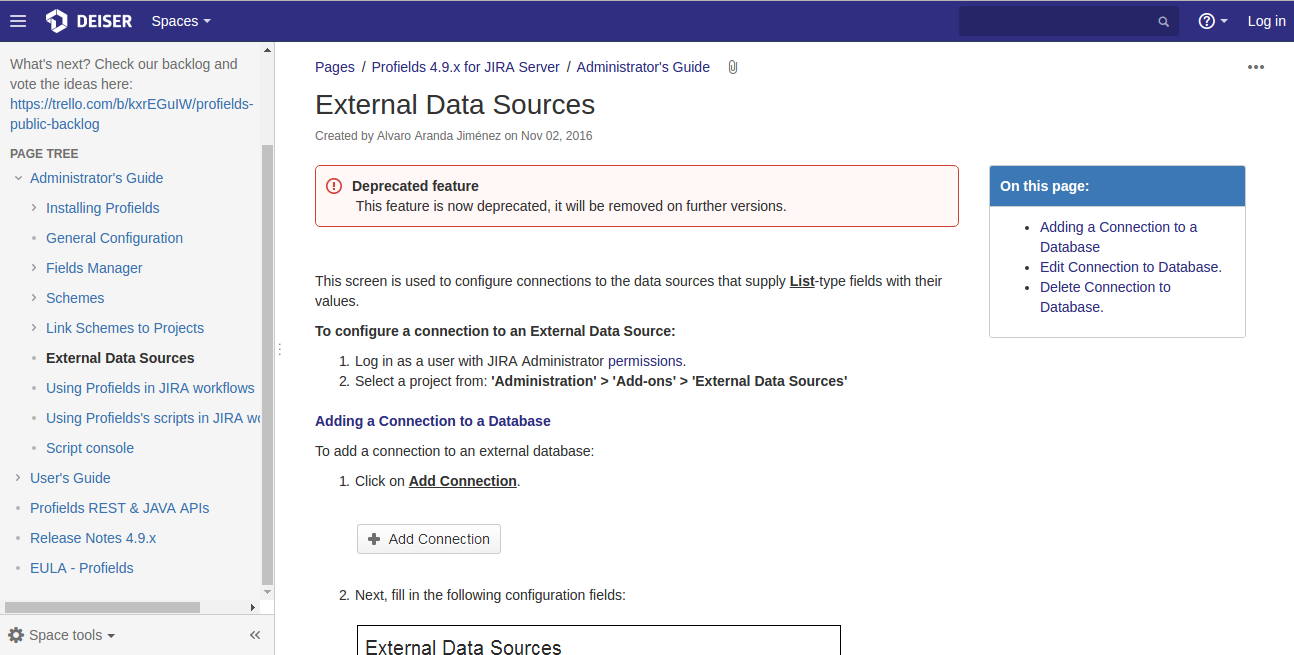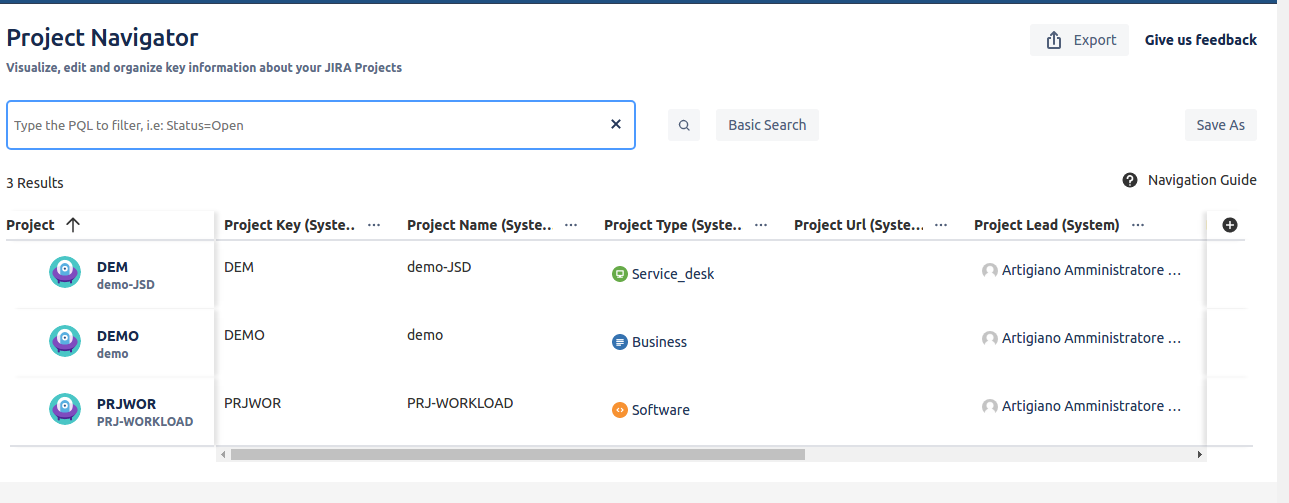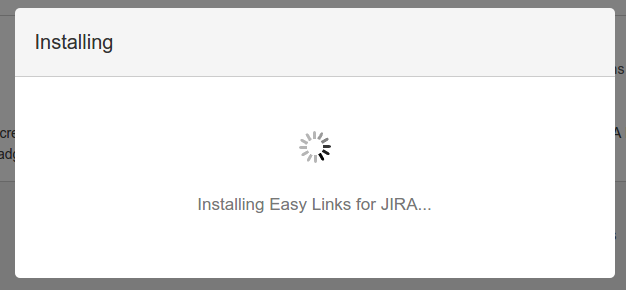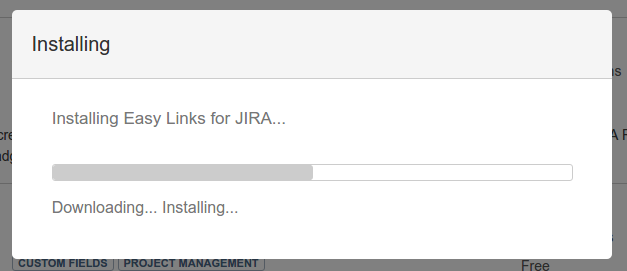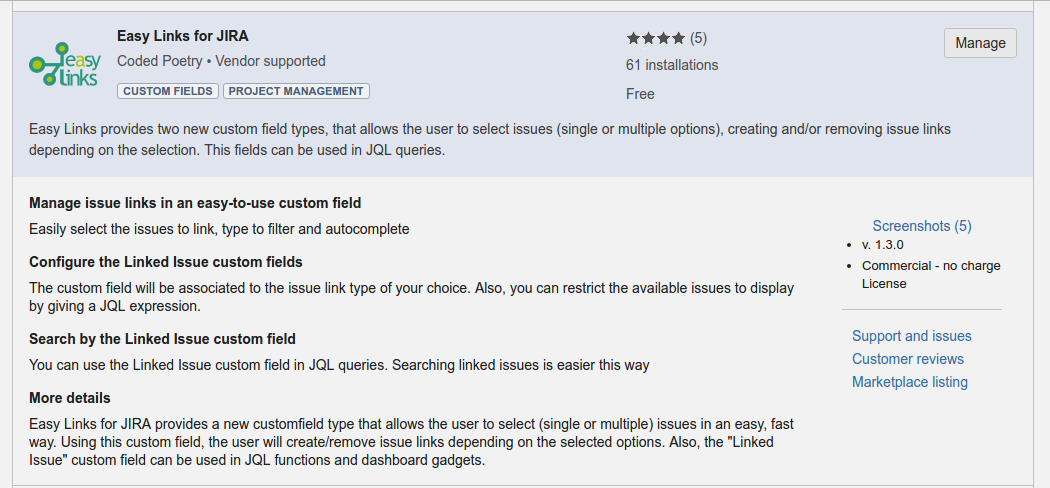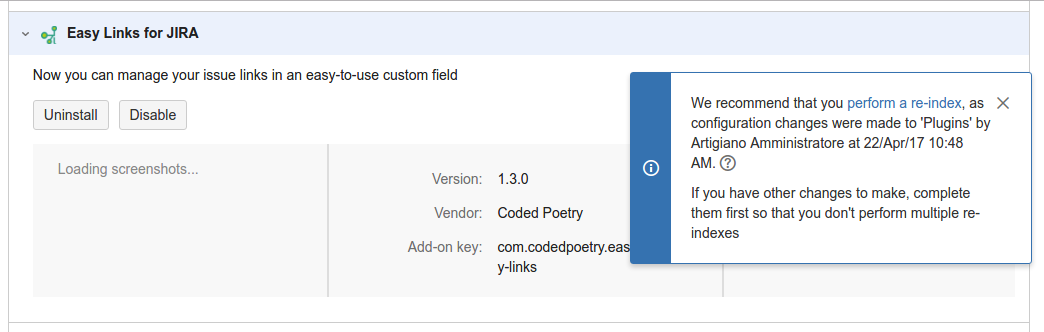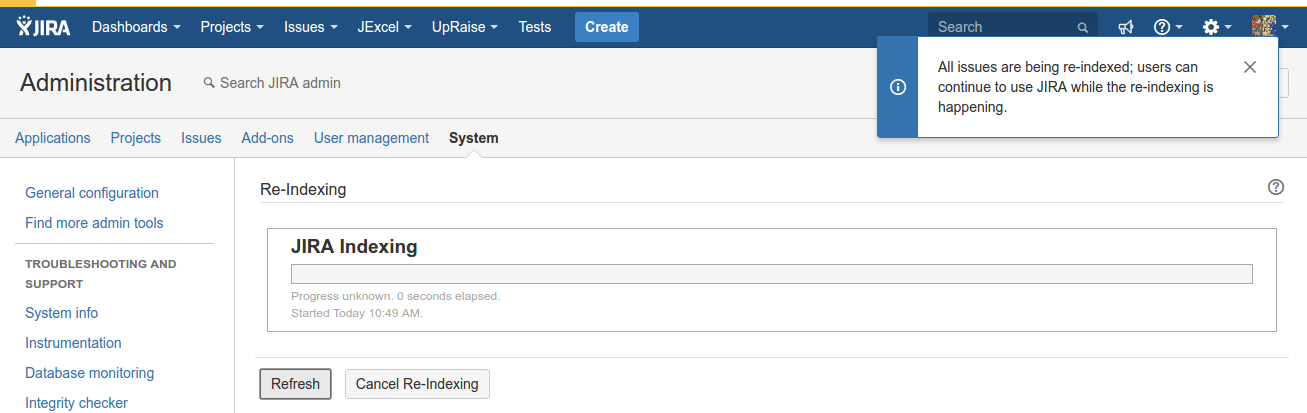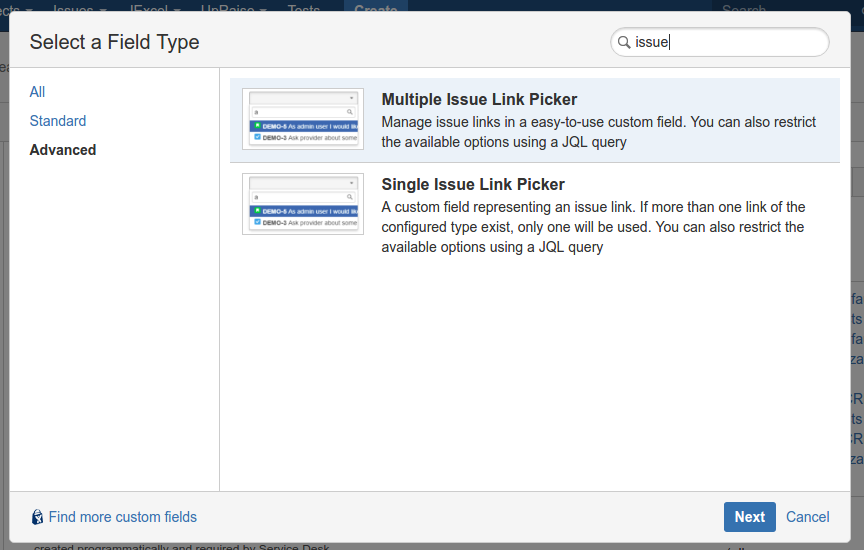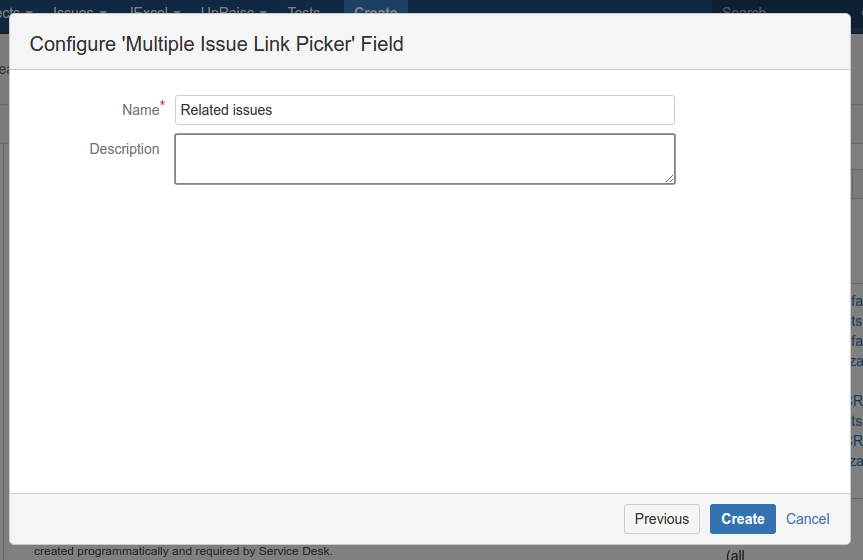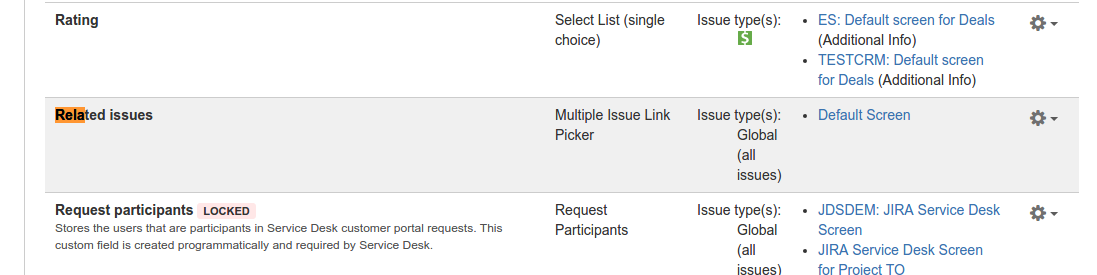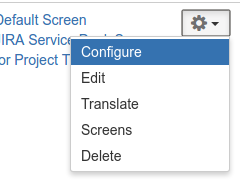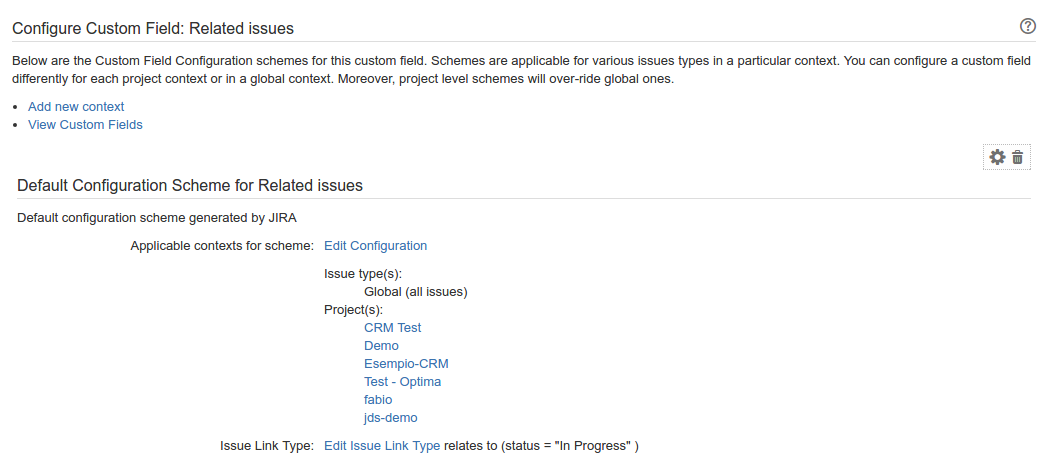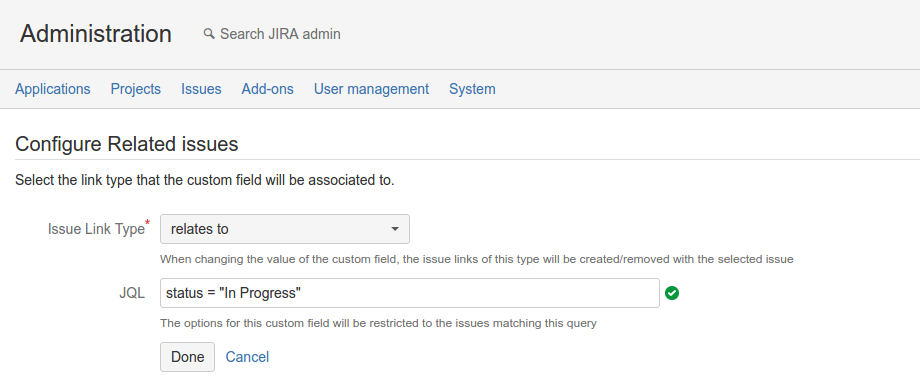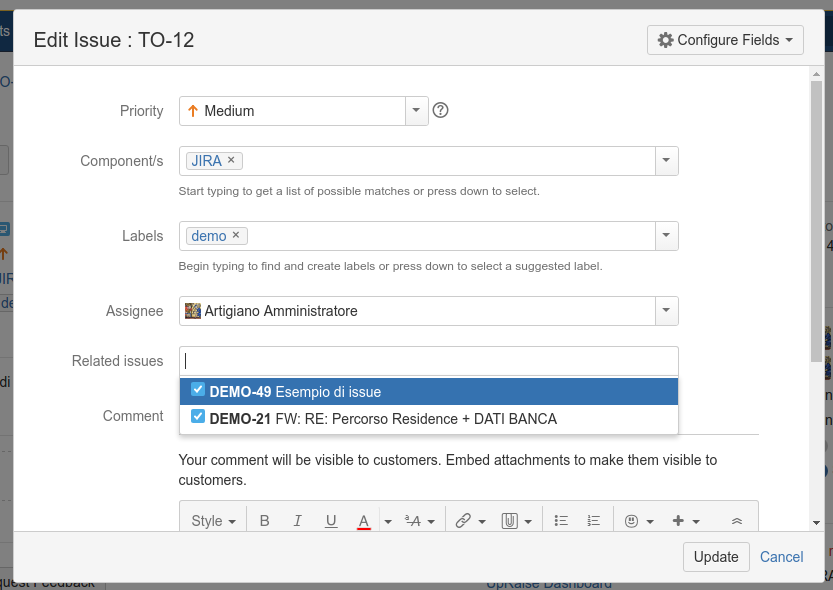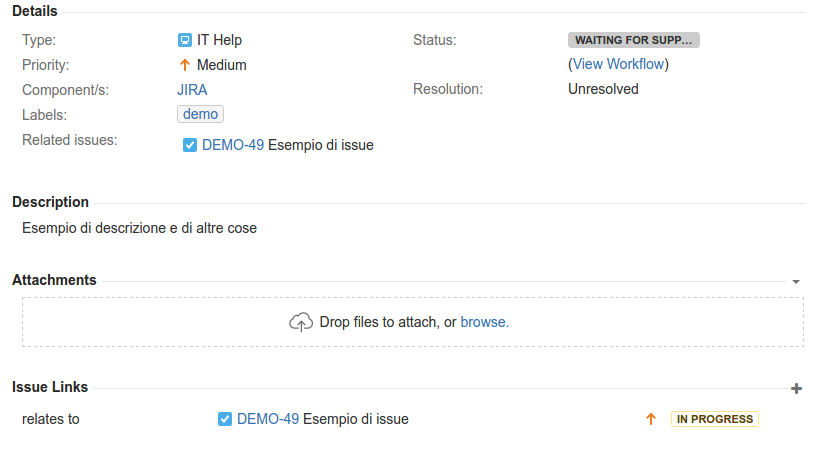Diamo una marcia in più al JQL – Test Addon
Diamo una marcia in più
In questo post diamo i risultati del test di questo addon, che ci permette di poter estendere le interrogazioni che il JQL standard mette a disposizione, e ci permette di avere delle interrogazioni avanzate.

Installazione
Partiamo come sempre dalla installazione. Cerchiamo il nostro addon dalla lista degli addon disponibili

Selezioniamo Free trial per attivare la procedura di installazione …
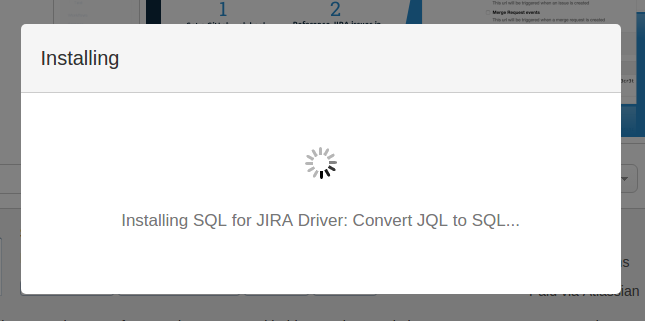
… lasciamo passare qualche minuto …
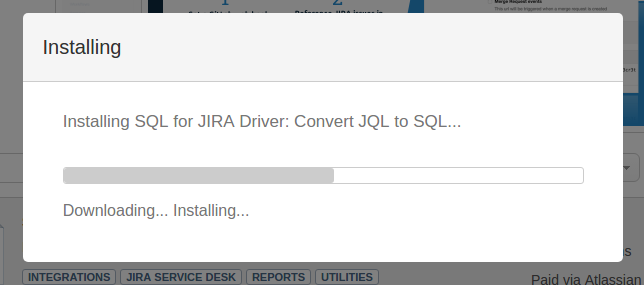
… che si eseguino tutte le informazioni ….
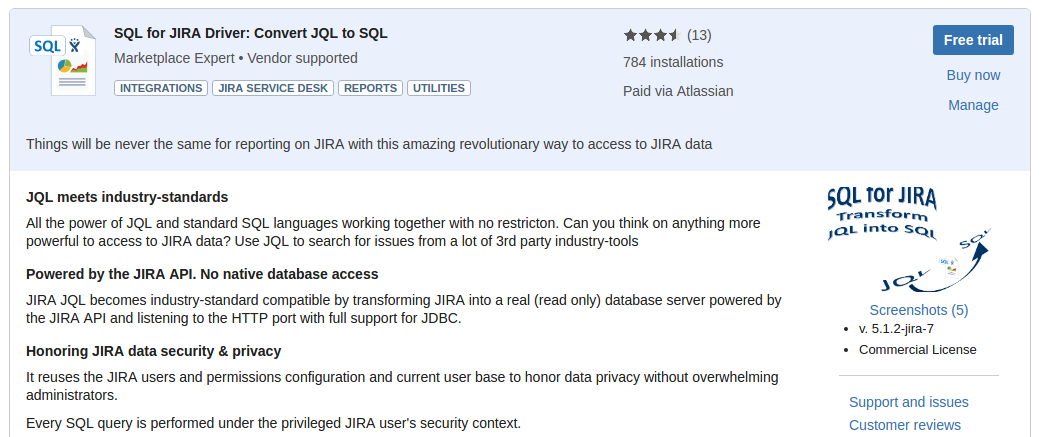
… una volta completata l’installazione, attendiamo che si attivi la procedura di generazione della licenza …
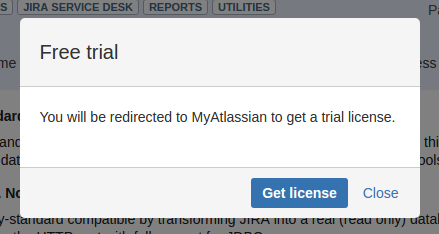
… selezioniamo Get license per attivare la proceura di generazione della licenza ….
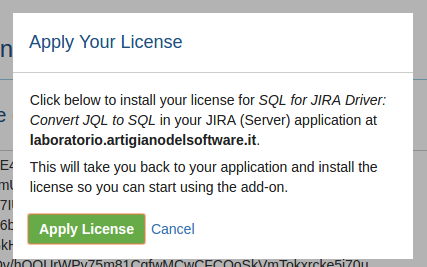
… quindi applicarla al nostro server selezionando Apply License …
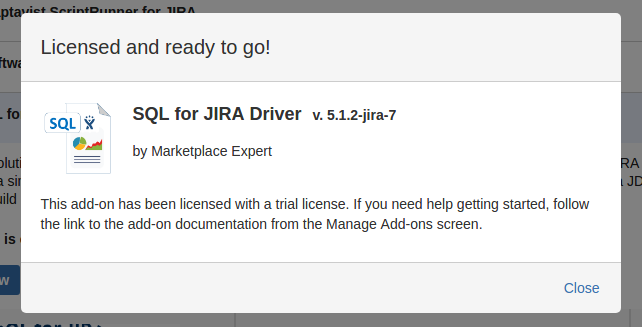
Fino alla conclusione della procedura. Passiamo alla fase successiva.
Configurazione
L’addon mette a disposizione una sezione di configurazione. Vi possiamo accedere direttamente dalla sezione degli addon installati, selezionando il nostro addon e il tasto Configure , come mostrato in figura: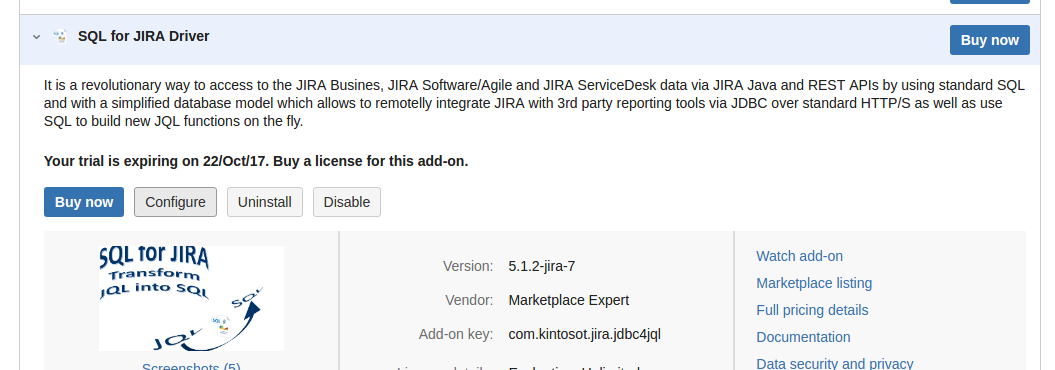
Possiamo in alternativa accedere alla configurazione anche da un nuovo menù, che è stato inserito nella barra laterale, come mostrato nella figura successiva:
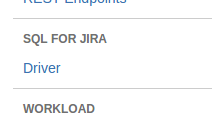
Da li accediamo alla seguente sezione:
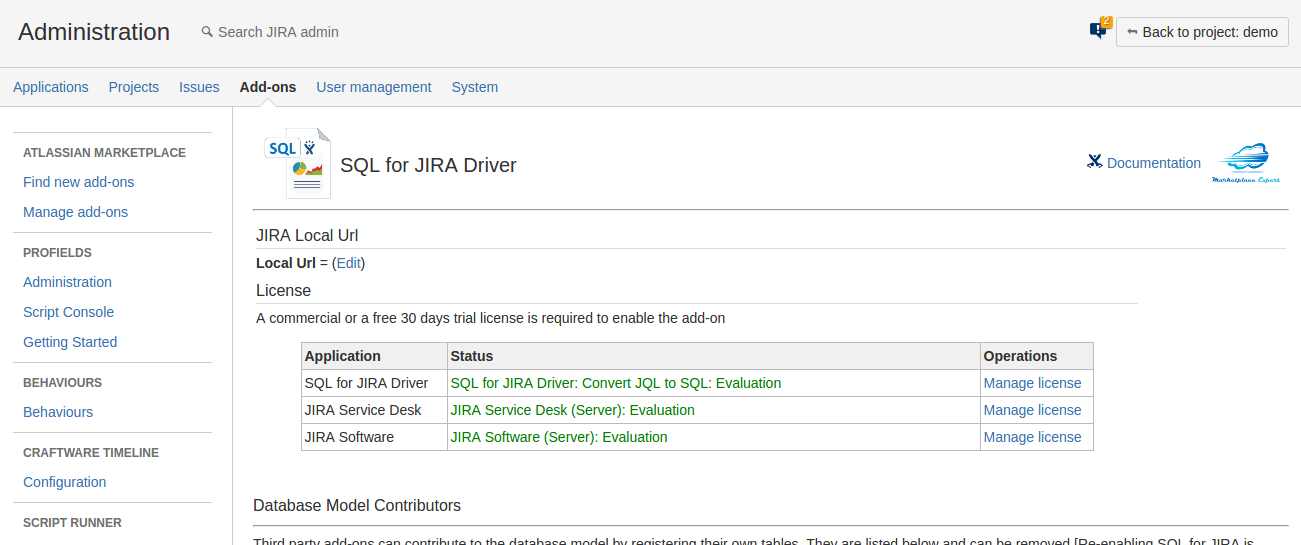
da dove possiamo configurare il nostro addon. Esaminiamo nel dettaglio che cosa possiamo configurare:
- Le licenze dell’addon, opzione che si attiva attraverso il tasto Manage license e che reindirizza sulla pagina di gestione degli addon
- La JIRA Local URL –
Test
Concludiamo con il test. Possiamo accedere ad una console di gestione del codice SQL dal menù di EXPORT di gestione dei Filtri, come mostrato in figura:
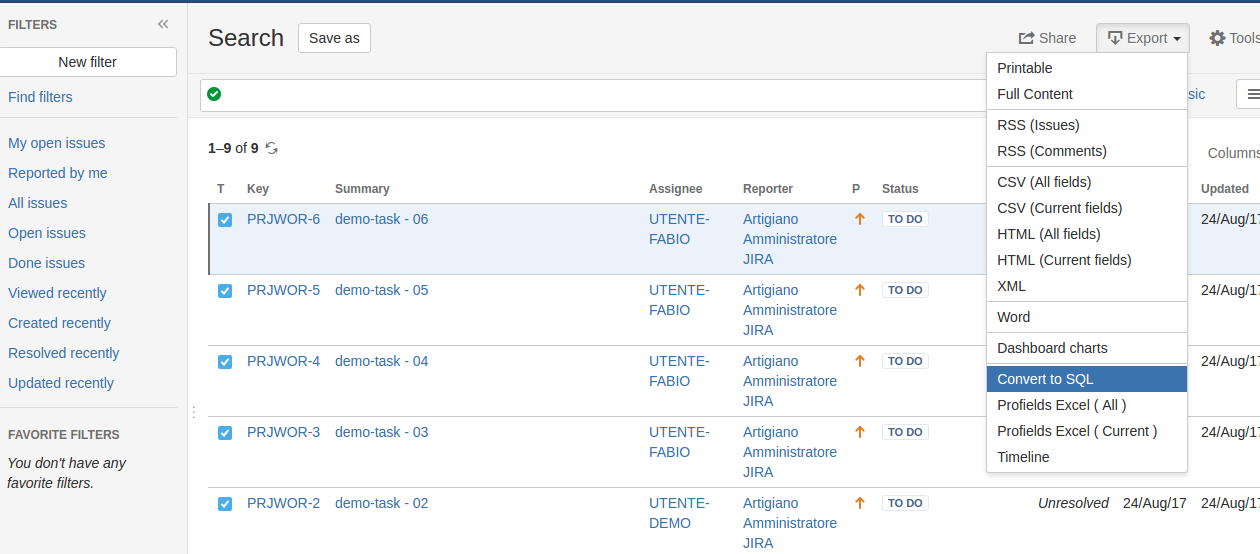
Questa funzione ci permette due cose:
- Di accedere alla console SQL;
- Se abbiamo scritto una funzione in JQL, questa viene tradotta in SQL e riportata in console, come mostrato in figura successiva;
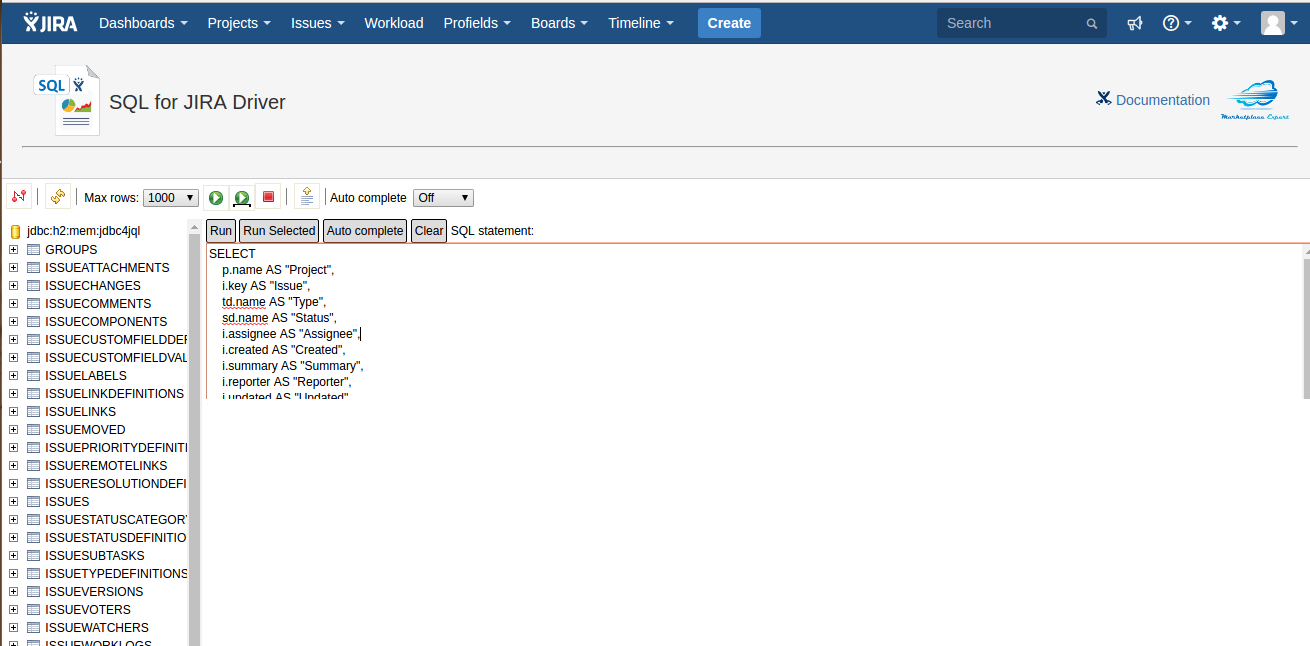
Dalla console lanciamo le nostre query SQL e otteniamo i seguenti risultati:
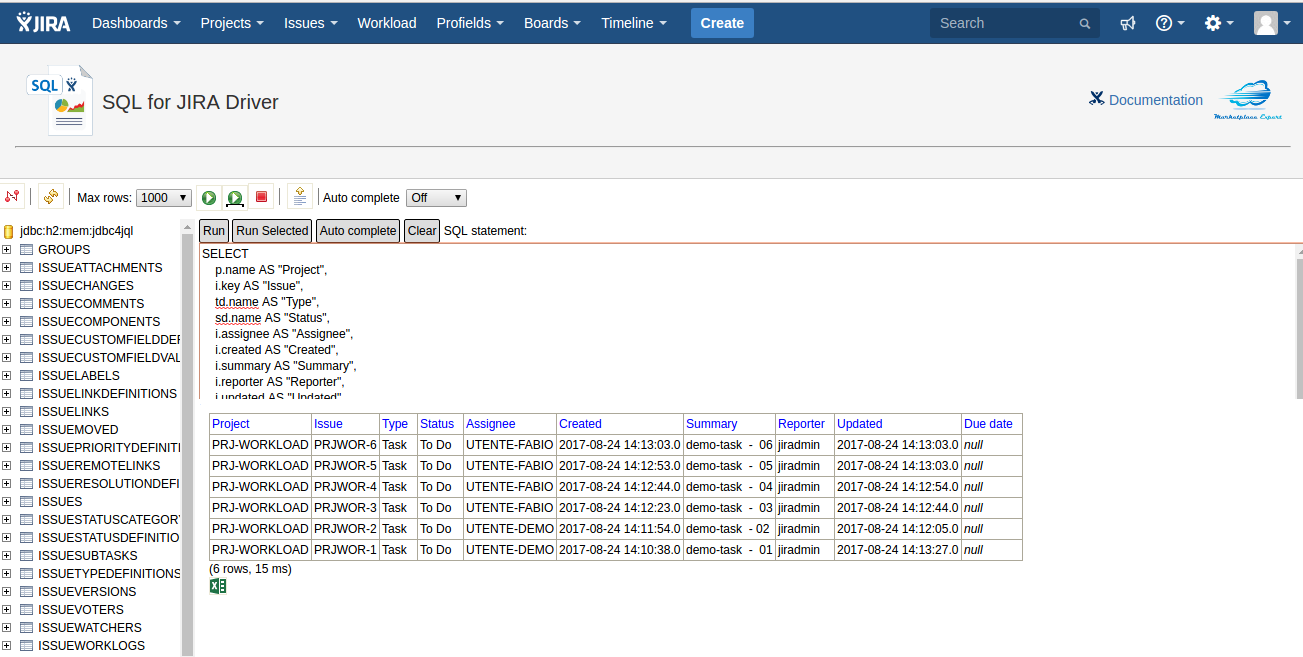
Ma non è l’unica cosa che possiamo fare: Possiamo anche richiamare direttamente il codice SQL nel nostro JQL, come mostrato dalla seguente immagine:
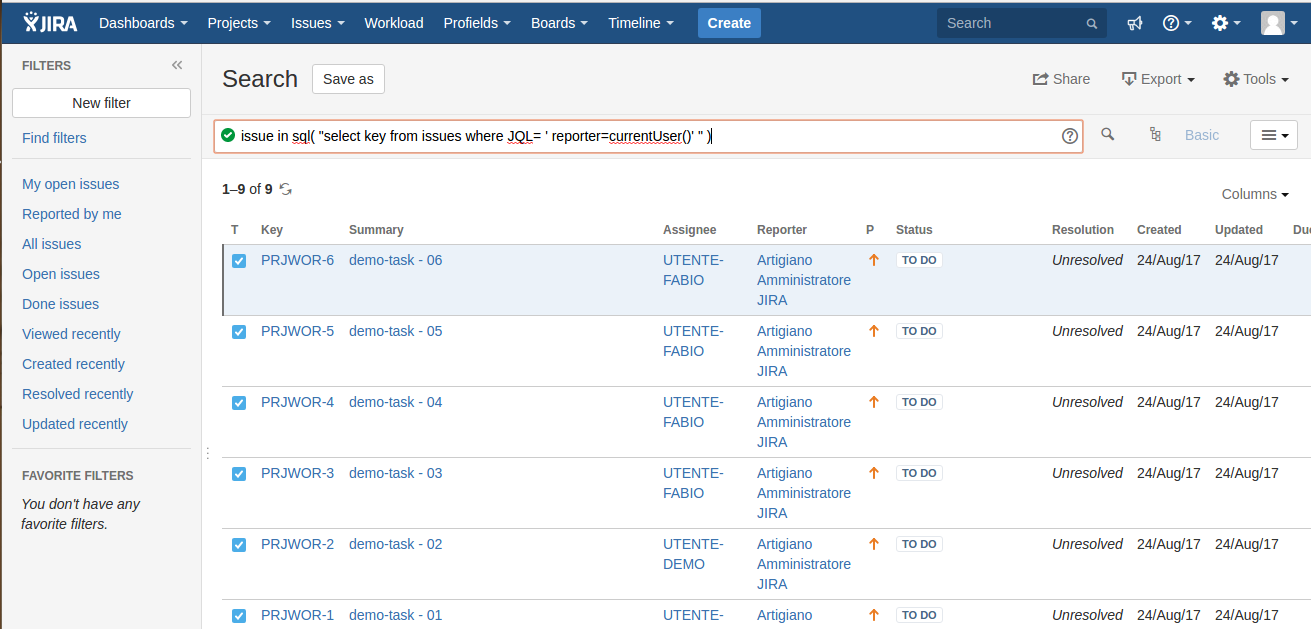
che ci permette di poter eseguire delle query molto molto molto più interessanti. Questo ovviamente lo possiamo eseguire a tutti i livelli in cui si richiama JQL. Se andiamo ad osservare la seguente figura:
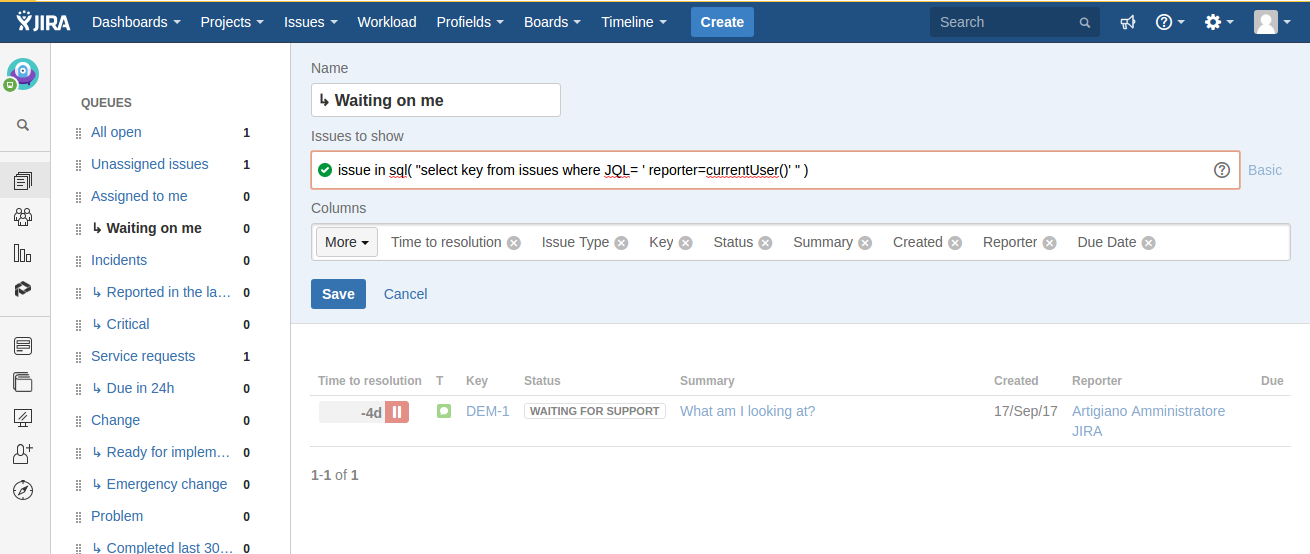
Conclusioni
Il risultato del test è ottimo. Possiamo estendere il JQL in modo da fargli eseguire delle interrogazioni che con lo standard non riusciremo a fargli eseguire, estendendo le nostre possibilità.
Reference
Maggiori informazioni sono reperibili alla pagina del marketplace.